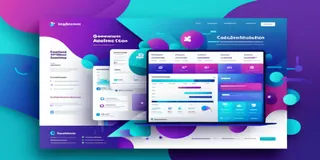이 튜토리얼에서는 Excelmatic(https://excelmatic.ai)을 사용해 Excel 파일과 소통하고 실행 가능한 인사이트를 추출한 방법을 설명합니다.
시나리오 개요
**"Cancel All Order Details for SKU"**라는 제목의 Excel 파일에는 취소된 주문에 대한 상세 데이터가 포함되어 있었습니다. 목표는 이 데이터를 분석해 취소 건수가 가장 많은 SKU를 파악하고 상위 10개를 목록화한 뒤, 시각화를 위한 막대 그래프를 생성하는 것이었습니다.

Excelmatic 사용 접근법
Excel 파일 업로드:
Excelmatic에 로그인해 "Cancel All Order Details for SKU" 파일을 업로드했습니다.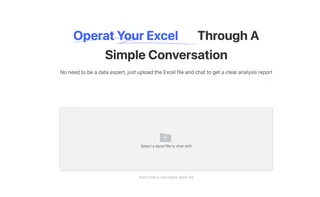
상위 10개 취소 SKU 조회:
파일 업로드 후 Excelmatic에 다음을 요청했습니다:Please calculate the top 10 canceled SKUs for me
Excelmatic이 Excel 데이터를 처리해 상위 10개 취소 SKU 목록을 반환했습니다.
참고: 결과의 명확성을 위해 스크린샷을 첨부했습니다.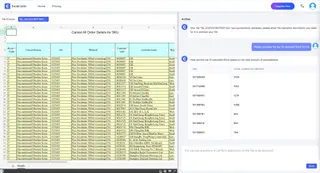
막대 그래프 생성:
다음 명령으로 Excelmatic에 지시했습니다:Place these top 10 SKUs data in a Bar Chart
Excelmatic이 상위 10개 데이터를 기반으로 막대 그래프 시각화를 생성했습니다.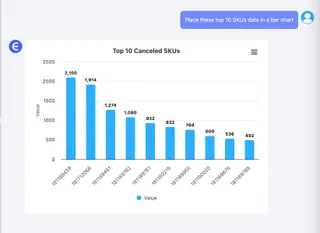
상사에게 보고:
최종적으로 상위 10개 데이터와 생성된 막대 그래프를 상사와 공유했고, 상사는 결과에 매우 만족했습니다.
Excelmatic 소개
Excelmatic은 Excel 파일과 상호작용하도록 특별히 설계된 첨단 AI 에이전트입니다. 주요 기능은 다음과 같습니다:
- 지능형 데이터 파싱 및 분석
- 자연어 질의 처리로 손쉬운 인사이트 추출
- 차트 및 그래프를 위한 자동화된 시각화 도구
- 대용량 데이터셋 효율적 처리
초보자든 고급 사용자든, Excelmatic은 데이터 워크플로우를 단순화해 의사 결정에 집중할 수 있도록 하며, 힘든 작업은 대신 처리합니다.
비교: 기존 Excel vs. Excelmatic
Excelmatic과 같은 AI 에이전트 없이 Excel을 직접 사용할 때의 어려움:
- 복잡한 수식과 함수의 수동 처리로 인한 오류 발생
- 대용량 데이터셋에서 시간 소모적인 필터링 및 정렬
- 자동화된 차트 및 시각화 설정의 어려움
- 유사한 인사이트 도출을 위한 고급 Excel 기술 필요
- 자연어 상호작용의 부재로 비전문가의 인사이트 추출 어려움
반면 Excelmatic 사용 시:
- 자연어 명령으로 데이터 질의 및 분석 간소화
- Excelmatic이 일상적인 작업을 자동화해 수동 오류 감소 및 시간 절약
- 간단한 명령으로 막대 그래프 같은 즉각적인 시각화 생성
- 기본적인 Excel 지식만 있는 사용자도 고급 인사이트 손쉽게 획득
- 원활한 통합으로 빠른 의사 결정 및 생산성 향상 가능
결론
Excelmatic의 대화형 인터페이스를 사용해 Excel 파일의 취소 데이터를 손�게 분석하고 의미 있는 시각적 인사이트를 생성할 수 있었습니다. 이 과정은 시간을 절약할 뿐만 아니라 Excel 데이터 처리에 특화된 AI 에이전트의 힘을 보여주었습니다. 복잡한 Excel 분석으로 고생 중이라면, Excelmatic을 사용해 보세요. 데이터 인사이트에 대한 원활하고 상호작용적인 접근 방식을 경험할 수 있을 것입니다!